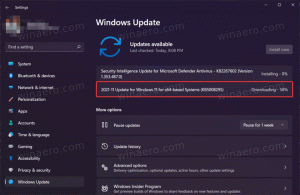Tyhjennä käynnistysvälimuisti Mozilla Firefoxissa
Kuinka tyhjentää käynnistysvälimuisti Mozilla Firefoxissa
Aloita nopeammin Firefox tallentaa välimuistiin joitain ohjelmisto- ja laitteistokokoonpanoosi liittyviä sisäisiä tietoja. Jos käynnistysvälimuisti on vioittunut, Firefox ei välttämättä käynnisty tai käynnistyy hiljaa näyttämättä käyttöliittymää. Voit käyttää kahta tapaa, mukaan lukien uusi vaihtoehto, jonka Mozilla on lisännyt Tietoja: tuki sivu.
Firefox on suosittu verkkoselain, jossa on oma renderöintimoottori, mikä on erittäin harvinaista Chromium-pohjaisissa selainmaailmassa. Vuodesta 2017 lähtien Firefoxissa on Quantum-moottori, jossa on hienostunut käyttöliittymä, koodinimeltään "Photon". Selain ei enää tue XUL-pohjaisia lisäosia, joten kaikki klassiset lisäosat ovat vanhentuneita ja yhteensopimattomia. Katso Tarvitset lisäosat Firefox Quantumille.
Moottoriin ja käyttöliittymään tehtyjen muutosten ansiosta selain on hämmästyttävän nopea. Firefoxin käyttöliittymästä tuli responsiivisempi ja se myös käynnistyy huomattavasti nopeammin. Moottori tekee verkkosivut paljon nopeammin kuin koskaan Gecko-aikakaudella.
Mozilla tekee myös jatkuvasti parannuksia Nightlyn käyttäjille. Esimerkiksi yritys on lisännyt hyödyllisen Yölliset kokeet sivu. Monet Firefox-fanit ovat asentaneet Nightlyn Stable-haaran rinnalle. Jotkut jopa käyttävät sitä ensisijaisena verkkoselaimekseen, vaikka se on huono idea sovelluksen vakauden kannalta.
Jos Firefoxissasi on käynnistysongelmia, voit yrittää ratkaista ne poistamalla sen käynnistysvälimuistin. Tämä ei nollaa Firefox-asetuksiasi eikä poista laajennuksiasi. Voit jollakin seuraavista tavoista. Ensimmäinen on toistaiseksi saatavilla vain Nightlyssa, mutta sen pitäisi tulla saataville vakaana versiona lähitulevaisuudessa. Nyt sitä mennään.
Tyhjennä käynnistysvälimuisti Mozilla Firefoxissa
- Avaa Firefox-selain.
- Tyyppi
Tietoja: tukiselaimen osoitepalkissa tai napsauta Ohje > Vianetsintätiedot valikosta. - Napsauta oikealla olevaa Tyhjennä käynnistysvälimuisti -painiketta.
- Napsauta seuraavassa valintaikkunassa Uudelleenkäynnistää -painiketta vahvistaaksesi toiminnon.
- Selain käynnistyy uudelleen. Se rakentaa uudelleen käynnistysvälimuistinsa.
Jälleen tämä kätevä vaihtoehto on tällä hetkellä uusi Nightlylle. Jos Firefox-versiosi ei sisällä yllä olevaa painiketta Vianmääritystiedot-sivulla tai et pääse sivulle, kokeile seuraavaa.
Tyhjennä käynnistysvälimuisti manuaalisesti Mozilla Firefoxissa
- Sulje kaikki Firefox-ikkunat, jos niitä on auki.
- Avata Tiedostonhallinta.
- Kopioi ja liitä seuraavat tiedot osoitepalkkiin:
%userprofile%\AppData\Local\Mozilla\Firefox\Profiles. - Poista jokaisesta näkemäsi profiilikansiosta käynnistysvälimuisti alikansio.
Olet valmis.
On selvää, että Nightlyssa esitelty GUI-vaihtoehto helpottaa käynnistysvälimuistin tyhjentämistä vähemmän kokeneiden käyttäjien kannalta. Ominaisuus on tällä hetkellä saatavilla Nighly Firefox -versiossa 80. Muutaman kuukauden kuluttua sen pitäisi saavuttaa Firefox-selaimen vakaa versio.